Sida loo Beddelo Barnaamijyada Default gudaha Windows 10
Barnaamijka caadiga ah waa barnaamij ay Windows si toos ah u isticmaasho marka aad furto nooc ka mid ah faylka. Tusaale ahaan, marka aad furto faylka pdf, wuxuu si toos ah ugu furmayaa akhriyaha Acrobat PDF . Haddii aad furto fayl muusig oo si toos ah ugu furmaya muusiga groove music ama Windows Media player iwm. Laakin ha werwerin waxaad si fudud u beddeli kartaa barnaamijka caadiga ah ee nooc fayl gaar ah Windows 10 ama haddii aad rabto, waxaad samayn kartaa nooca faylka. ururka to default barnaamijyada.(eset the file type association to default programs.)

Marka aad ka saarto abka caadiga ah ee nooca faylalka, kama tagi kartid faaruq maadaama aad u baahan tahay inaad doorato abka cusub. App-ka caadiga ah waa in lagu rakibaa kombayutarkaga, waxaana jira hal kaliya oo ka reeban: ma isticmaali kartid adeegyada iimaylka ee shabakada sida yahoo mail ama Gmail sida barnaamijka iimaylka caadiga ah. Si kastaba(Anyway) ha ahaatee , annagoo aan wakhti lumin, aynu aragno Sida(How) loo beddelo Barnaamijyada Default(Default Programs) gudaha Windows 10 iyadoo la kaashanayo casharrada hoos ku taxan.
Sida loo Beddelo Barnaamijyada Default(Default Programs) gudaha Windows 10
Hubi inaad abuurto barta soo celinta(create a restore point) haddii ay wax qaldamaan.
Habka 1: Beddel apps default gudaha Settings(Method 1: Change default apps in Settings)
1. Riix Windows Key + I si aad u furto Settings ka bacdi guji Apps.

2. Ka menu-ga bidix, ka dooro Default apps.
3. Hadda, qaybta app-ka, guji app-(click on the app) ka aad rabto inaad u bedesho barnaamijka caadiga ah.(change the default program for.)

4. Tusaale ahaan, dhagsii " Groove Music " ee hoos yimaada Music player kadibna dooro app-kaaga caadiga ah ee barnaamijka.(select your default app for the program.)

5. Xir wax walba oo dib u bilow PC-gaaga.
Tani waa Sida Loo Beddelo Barnaamijyada Default gudaha Windows 10,(How To Change Default Programs in Windows 10,) laakiin haddii aadan sidaas samayn karin, ha welwelin, raac habka xiga.
Habka 2: Dib ugu deji Apps-ka Talo-bixinta ee Microsoft(Method 2: Reset to the Microsoft Recommended Default Apps)
1. Riix Windows Key + I si aad u furto Settings ka bacdi guji Apps.
2. Ka menu-ga bidix, ka dooro Default apps.
3. Hadda oo hoos timaada " Dib u dejinta Microsoft ee lagu taliyey default(Reset to the Microsoft recommended default) "guji Dib u dejinta.(Reset.)
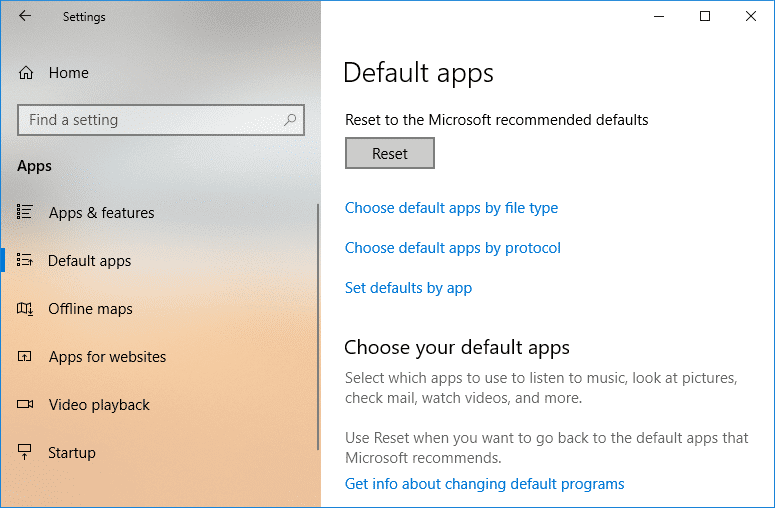
4. Marka habka la dhammeeyo, waxaad arki doontaa calaamad sax ah oo ku xigta Dib(Reset) u dejinta .
Habka 3: Beddel barnaamijyada caadiga ah ee "Open with" Context Menu(Method 3: Change default programs in “Open with” Context Menu)
1. Midig ku dhufo fayl kasta kadibna dooro Open With(select Open With) kadibna dooro app kasta oo aad rabto inaad ku furto faylkaaga.(choose any app with which you want to open your file.)

Fiiro gaar ah:(Note:) Tani waxay kaliya ku furi doontaa faylka barnaamijkaaga gaarka ah hal mar oo kaliya.
2. Hadii aad arki waydo barnaamijkaga liiska ku jira ka dib marka aad gujiso “ Open with ” kadibna dooro “ Dooro app kale(Choose another app) “.

3. Hadda guji " More apps " ka dibna dhagsii " Ka raadi app kale oo ku jira PC-kan(Look for another app on this PC) ".

4 . U gudub goobta app-ka ee(. Navigate to the app’s location) aad rabto inaad ku furto faylkaaga oo dooro app-ka la fulin karo ka dib guji Open.( click Open.)

5. Hadii aad doonayso in aad app-kaga ku furto barnaamijkan, kadibna midigta ku dhufo faylka oo dooro Open with > Choose another app.
6. Marka xigta, hubi inaad calaamadiso " Always use this app to open .*** files "kadibna dooro barnaamijka hoostiisa"Ikhtiyaarada kale".( select the program under “Other options”.)

7. Hadii aadan arkin barnaamijkaga gaarka ah ee ku qoran, iska hubi inaad calaamadiso “ Always use this app to open .*** files ” oo ka baadho app-kaas adigoo isticmaalaya tillaabooyinka 3 iyo 4.
8. Dib u kici kombayutarkaga si aad u badbaadiso isbedelada, tanina waa Sida Loo Bedelo Barnaamijyada Default in Windows 10,(How To Change Default Programs in Windows 10,) laakiin hadii aad wali xayiran tahay, raac habka xiga.
Habka 4: Ku beddel Apps-ka caadiga ah nooca faylka ee goobaha(Method 4: Change Default Apps by File Type in Settings)
1. Riix Windows Key + I si aad u furto Settings ka bacdi guji Apps.
2. Ka menu-ga bidix, ka dooro Default apps.
3. Hadda hoostiisa badhanka Dib-u-dejinta,(Reset button,) guji " Dooro default apps by file type(Choose default apps by file type) " link.
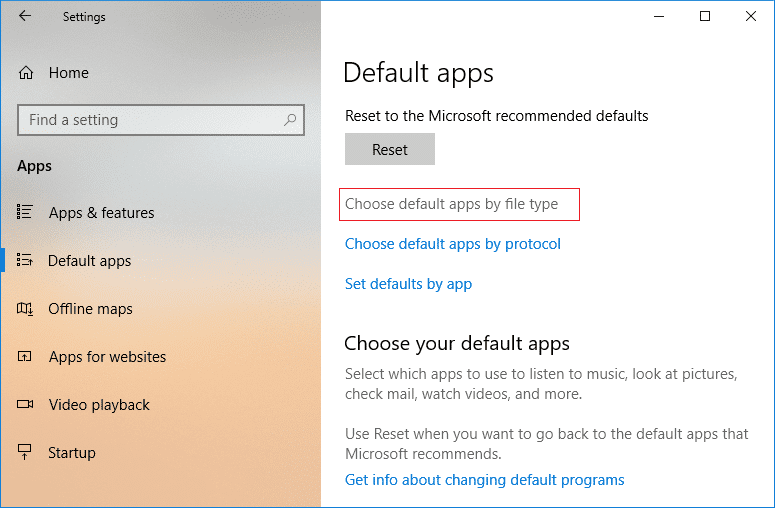
4. Marka xigta, hoosta Default app, guji barnaamijka ku xiga nooca faylka( Default app, click on the program next to the file type) oo dooro app kale oo aad rabto inaad ku furto nooca faylka gaarka ah si default ah.

5. Dib u bilow kombayutarkaga si aad u kaydsato isbedelada.
Habka 5: Ku beddel Apps-ka caadiga ah ee hab-maamuuska gudaha Settings(Method 5: Change Default Apps by Protocol in Settings)
1. Riix Windows Key + I si aad u furto Settings ka bacdi guji Apps.
2. Ka menu-ga bidix, ka dooro Default apps.
3. Hadda hoostiisa badhanka Dib(Reset) -u- dejinta, guji " Dooro default apps by file protocol(Choose default apps by file protocol) " link.
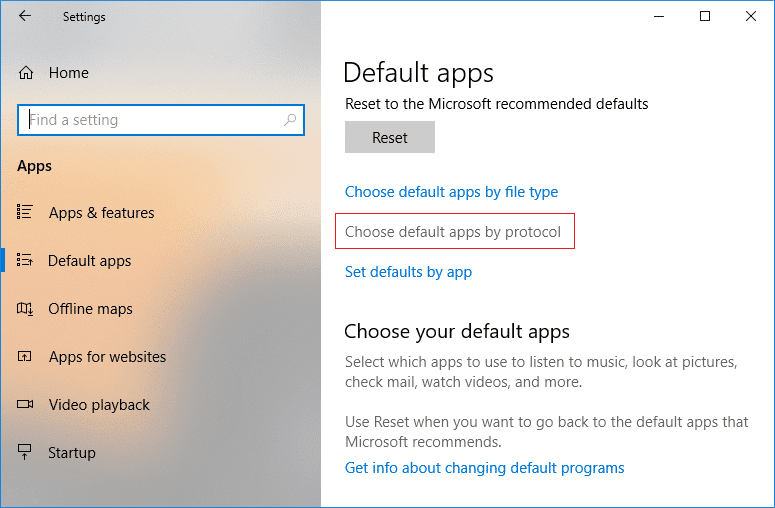
4. Guji abka hadda jira (tus: Mail) marka loo eego midigta borotokoolka (tusaale: MAILTO)(Click on the current default app (ex: Mail) than in the right of the protocol (ex: MAILTO)) , dooro abka had iyo jeer si aad u furto borotokoolka by default.
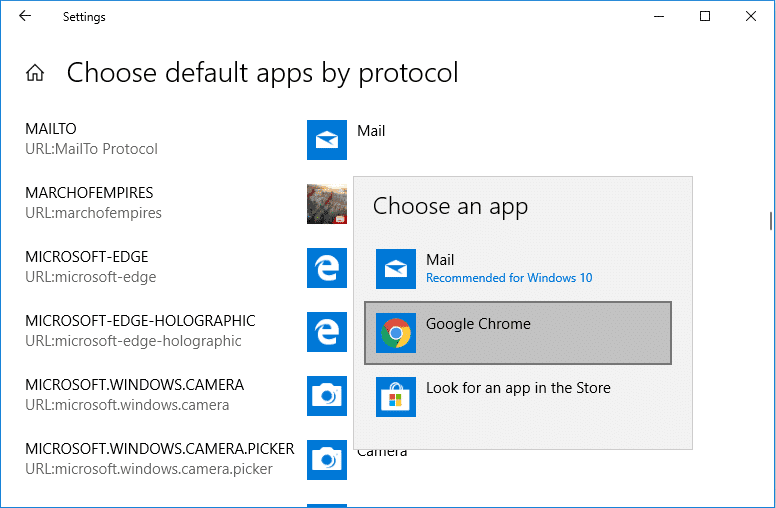
5. Dib u kici kombayutarkaga si aad u badbaadiso isbedelada.
Habka 6: Beddel Default by App in Settings(Method 6: Change Defaults by App in Settings)
1. Riix Windows Key + I si aad u furto Settings ka bacdi guji Apps.
2. Ka menu-gacanta bidix, ka dooro Default apps.
3. Hadda hoostiisa badhanka Dib(Reset) -u- dejinta, dhagsii isku xirka " Dejinta defaults by app(Set defaults by app) ".

4. Marka xigta, liiska, guji app-ka (tusaale ahaan: Filimada(Films) & TV-ga) oo aad rabto inaad dejiso default ka ka dibna dhagsii maamul.(click Manage.)
5. Guji App-ka hadda jira (tusaale ahaan: Filimada(Films) & TV-ga) marka loo eego dhinaca midigta ee nooca faylka (tus: .avi), dooro app-ka had iyo jeer si aad u furto nooca faylka si default ah.
lagu taliyay:(Recommended:)
- Ku dar fur daaqada amarka halkan ka maamule ahaan Windows 10 Menu Context(Add Open command window here as administrator in Windows 10 Context Menu)
- Daar ama dami Ogeysiinta App-ka ee Shaashada Qufulka gudaha Windows 10(Enable or Disable App Notifications on Lock Screen in Windows 10)
- Beddel Habka Laqabsiga ee Abka gudaha Windows 10(Change Compatibility Mode for Apps in Windows 10)
- 5 siyaabood oo lagu furo amarka sare ee degdega ah gudaha Windows 10(5 Ways to Open Elevated Command Prompt in Windows 10)
Taasi waa sidaas, oo aad si guul leh u baratay sida loogu beddelo barnaamijyada hore ee Windows 10(How To Change Default Programs in Windows 10) laakiin haddii aad wali wax su'aalo ah ka qabto casharkan markaa xor u noqo inaad ku weydiiso qaybta faallooyinka.
Related posts
Sida loo beddelo browserka caadiga ah: Chrome, Firefox, Edge on Windows 10
Dib u dabee Settings View Folder si uu u noqdo Defall gudaha Windows 10
Default User Logon Picture ee dhammaan isticmaalayaasha gudaha Windows 10
Beddel Muuqaalka Faylka Rasmiga ah ee Natiijooyinka Raadinta ee Windows 10
Dhoofinta iyo Soo dejinta Ururada App-ka ee Windows 10
Hagaaji VCRUNTIME140.dll ayaa ka maqan Windows 10
Sida loo beddelo barnaamijyada bilowga gudaha Windows 10
Hagaaji kiiboodhka aan lagu qorin Windows 10 Arrinta
Hagaaji Daaqadda Martigelinta Hawsha waxay ka hortagtaa in la xidho Windows 10
Sida loo suurtageliyo ama loo joojiyo Emoji Panel gudaha Windows 10
Dami Farsamaynta Soo Dhawaynta Qadka gudaha Windows 10
Oggolow ama ka hortag aaladaha inay ku toosiyaan kombiyuutarka Windows 10
3 siyaabood oo lagu kordhin karo VRAM-ka go'ay gudaha Windows 10
Si sahal ah u arag hawsha Chrome ka Windows 10 Timeline
Sida loo Beddelo Default Operating System gudaha Windows 10
3 siyaabood oo loogu daro Album Art MP3 gudaha Windows 10
Sida loo Beddelo Font System Default gudaha Windows 10
Ku dar daabace gudaha Windows 10 [GUIDE]
Sida loo isticmaalo Fn Key Lock gudaha Windows 10
Hagaaji Alt+Tab oo aan ku shaqaynayn Windows 10
